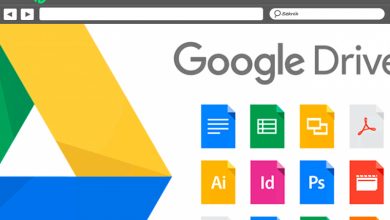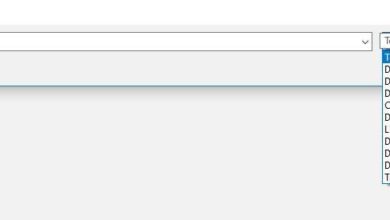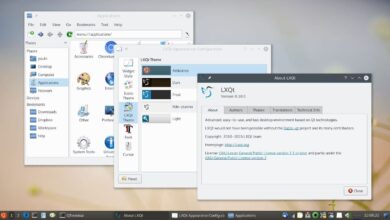Comment créer un texte ou une lettre avec des paillettes en ligne avec Pixlr – Facile et rapide

Pixlr est l’éditeur de photos en ligne le plus utilisé , car à partir de votre ordinateur, vous pouvez modifier et améliorer vos photos, ajouter du texte et des effets, sans avoir à installer quoi que ce soit sur votre ordinateur.
Mieux encore, Pixlr Express est une application gratuite. Dans cet article, nous allons vous montrer comment créer du texte avec des paillettes en ligne facilement et rapidement, ce qui est devenu une tendance. Parce qu’avec des paillettes, tout a l’air mieux, et si vous êtes nouveau dans ce domaine, vous vous demandez peut-être comment utiliser Pixlr? Eh bien, c’est très simple.
Où trouver des textures scintillantes dans Pixlr Express
La première chose dont nous avons besoin est d’avoir des textures scintillantes dans notre galerie. Comment pouvons-nous les obtenir? Il suffit de placer dans le navigateur Google «texture glitter» et de télécharger celles de votre choix, puis de les enregistrer en images, nous les utiliserons plus tard, c’est super facile et la plupart des téléchargements sont gratuits. Voyons maintenant étape par étape comment créer un texte avec des paillettes en ligne dans Pixlr.

Étapes pour ajouter des paillettes à votre texte
La première chose à faire est d’ouvrir la page Pixlr Express sur votre PC, sans rien télécharger. Il ouvrira la page principale de l’éditeur en cliquant sur l’onglet Créer un nouvel onglet, puis en cliquant sur Créer, une fenêtre apparaîtra avec des onglets et des barres d’outils similaires à ceux d’un programme Photoshop.
Dans la partie inférieure droite de votre écran, cliquez sur le symbole +, sélectionnez ajouter du texte «T» et ajoutez le texte, puis choisissez la taille et le type de police que vous souhaitez, centrez et alignez-la à votre guise. Vous allez dans l’onglet calque, sélectionnez l’option pixelliser le texte.
Appuyez ensuite sur le symbole + dans la partie inférieure droite de votre écran et sélectionnez le bouton Ajouter une image (là, les dossiers s’ouvriront et nous sélectionnons le scintillement précédemment téléchargé de votre préférence et cliquez sur Ouvrir) vous le verrez sur tout l’écran en cachant votre texte , mais n’ayez pas peur.
L’étape suivante est, sur le côté droit de votre écran, vous cliquez pour sélectionner le texte, vous verrez le contour de votre texte sélectionné, puis allez dans l’onglet de sélection en haut et choisissez l’option pour sélectionner les pixels. (votre texte apparaîtra marqué de points)
Vous revenez à l’onglet de sélection et choisissez l’option «inverser la sélection» tous vos paillettes apparaîtront marquées de points, maintenant vous devez sélectionner le texte sur le côté droit de votre écran et donner la suppression sur votre clavier et c’est là que vous verrez votre texte avec texture scintillante.
Vous revenez à l’onglet de sélection et choisissez l’option de désélection. (Pour supprimer les points qui sont autour de votre texte), Enfin vous allez dans l’onglet fichier et cliquez sur enregistrer.

Là, vous avez votre texte avec des paillettes très facile et rapide. Bien sûr, tout est une question de goût, après ces étapes vous pourrez ajouter un arrière-plan, des effets et des idées infinies que cette application vous propose dans sa barre d’outils. La plupart des éditeurs de photos ont pour fonction de les faire pivoter , de sorte que s’ils sont verticaux, vous pouvez les mettre horizontalement sans aucun problème.
Nous savons que vous êtes intéressé par l’amélioration de vos techniques à l’aide de cette application, nous avons donc également jugé opportun de faire un tutoriel pour que vous appreniez à placer des filigranes sur vos projets , afin qu’ils ne copient pas vos créations . Vous pouvez trouver tout cela et plus encore sur notre blog, alors continuez à nous rendre visite pour découvrir tous les tutoriels que nous tirons de cette application.
Nous espérons que cet article vous a été très utile, si c’était le cas, n’oubliez pas de nous le dire dans la zone de commentaire et de le partager avec qui vous pensez pouvoir en profiter.